【最新裏ワザ】機内モードでiPhoneロックを解除する方法
著者 石原 侑人 最終更新日 2024-04-29 / カテゴリiPhoneパスコード解除
iPhoneロック解除に必要なパスコードを忘れる事態も想定されます。セキュリティのためにロックをかけたのに自分自身で使用できなくなると非常に困ります。そこでこの記事では、iPhoneのロック解除ができる裏ワザとして機内モードを使った方法を紹介します。
- 裏ワザ1、機内モードからiPhoneのパスコードロックを解除する
- 裏ワザ2、iOS 17の新機能を使用して、iPhoneのロックを削除する
- 裏ワザ3、Apple IDを使用せずにiPhoneの画面ロックを解除する
裏ワザ1、機内モードからiPhoneのパスコードロックを解除する
iPhone画面がロックされた状態でもコントロールセンターを表示できます。これから説明する方法は、このコントロールセンター内にある機内モードを使いiPhoneの画面ロックを解除する裏ワザです。
また、iPhoneに不在着信履歴が必要なため、事前にiPhoneに電話をかけて不在着信を残しておきましょう。iOSのバージョンによりうまく解除されない場合もありますのでご理解ください。
iPhone画面を下から上へとスワイプしてコントロールセンターを表示します。
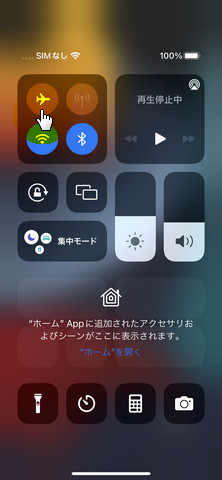
画面左上に表示される飛行機アイコンをタップして「機内モード」をオンにしましょう。
次は、画面を上から下へとスワイプして「通知センター」を表示します。
通知センター内の「不在着信」をタップするとiPhoneロックが解除されます。
注意:「不在着信」のタップ後に画面を一度でもスリープ状態にすると、パスコードの入力画面に戻ってしまいます。
補足: iPhoneのロック解除を機内モードからする裏ワザですが、誰かがこの方法を利用して自分のiPhoneのロックを解除しないか不安に思う方もいるかもしれません。その場合は、iPhoneの設定を変更して画面ロック中はコントロールセンターを非表示にできますのでご安心ください。
裏ワザ2、iOS 17の新機能を使用して、iPhoneのロックを削除する
2つ目の裏ワザは、iOS 17の新機能を利用することです。今まで画面ロックされたiPhoneのロック解除をするにはパソコンのiTunesでiPhoneを復元するのが必要でした。しかし、iOS 17からはパソコンを使わずiPhone自体の操作のみでロック解除可能です。
新機能を使用するために確認すべき条件は3つあります。まずは、画面ロックされたiPhoneがiOS 17以降であることです。iOS 17前のバージョンではロック解除の機能は搭載されていません。
iPhone画面でパスコードの入力を繰り返します。
上限回数までパスコード入力を失敗すると、iPhone画面の下側に「iPhoneを消去」ボタンが表示されます。
「iPhoneを消去」をタップしてすべてのデータの消去に同意後、Apple IDのパスワードを入力するとロックが解除されます。
解除後はiPhoneが工場出荷時の状態になり、iPhone内のデータは全て削除されます。データの削除後は、iCloudやiTunesからバックアップデータを復元できます。
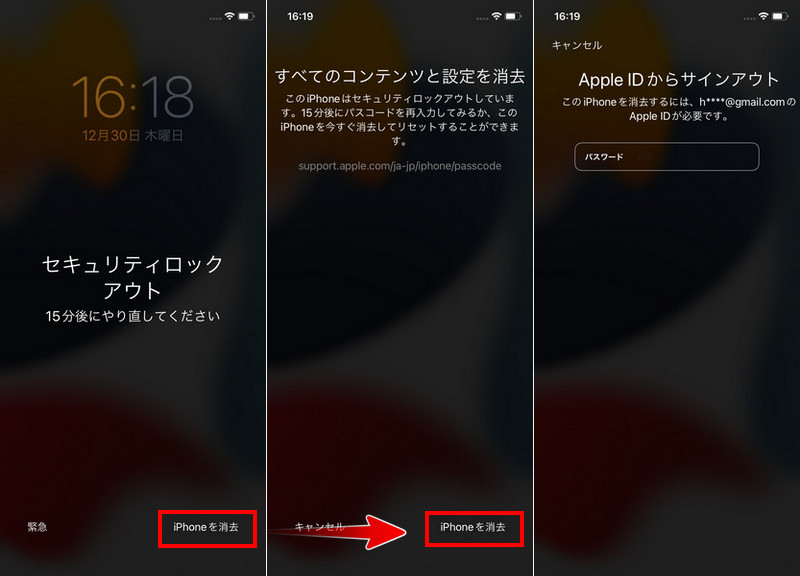
Tips: iPhoneパスコードの入力に失敗した場合のみ、この方法が使えます。なお、ネットワーク接続があること、Apple IDのパスワードがわかることが条件です。違う原因によりiPhoneがロックされた場合は従来通りパソコンの利用が必要です。
裏ワザ3、Apple IDを使用せずにiPhoneの画面ロックを解除する
iOS 17の新機能を使う場合は、Apple IDとパスワードが必要です。これから紹介するTenorshare 4uKeyならApple IDとパスワードは要りません。準備するものはパソコンだけ、iPhoneロックを簡単に解除できます。
Tenorshare 4uKeyはiOSデバイス専用に開発されたパスコード解除ツールです。数字や英数字のパスコードのみならず、Face IDやTouch IDなど全てのパスコード解除に対応する強力な機能を備えており、成功率も他のソフトに比べて高水準を保っています。
Tenorshare 4uKeyをインストールして起動し、ホーム画面で「解除開始」を選択します。

次の画面ではiPhoneをUSBケーブルでパソコンに接続して、「開始」をクリックします。

ファームウェアパッケージをダウンロードしてから、「解除開始」をクリックするとパスコードの解除が始まります。

まとめ
この記事ではiPhoneロック解除の裏ワザを3つ、機内モード、iOS 17の新機能、そしてTenorshare 4uKeyを使う方法を紹介しました。Tenorshareのロック解除ツールは、制限や条件なく使え、パソコンがあればすぐにiPhoneの画面ロックを解除できます。解除にかかる時間も数分と短く、緊急時のiPhoneロック解除に最適な選択です。画面に操作手順が丁寧に表示されるし、無料体験版もあります。購入を躊躇している方は、事前に無料体験版で実際の機能を試してみると安心です。







